Win7系統永久了,總是動不動就出現假死現象。比較常見的就是打開一個文件夾時立馬假死一下,雖然總體上對我們日常使用不構成太大問題,但是卻是很煩人的事情。下面小編就為大家介紹四個解決Win7系統文件夾假死的辦法。
第一招:重啟Windows資源管理器
1.這個算是比較常用的一招了,首先按快捷鍵"Ctrl+Alt+Delete"打開任務管理器,在"進程"分頁下找到"explorer",將這個進程強制結束;
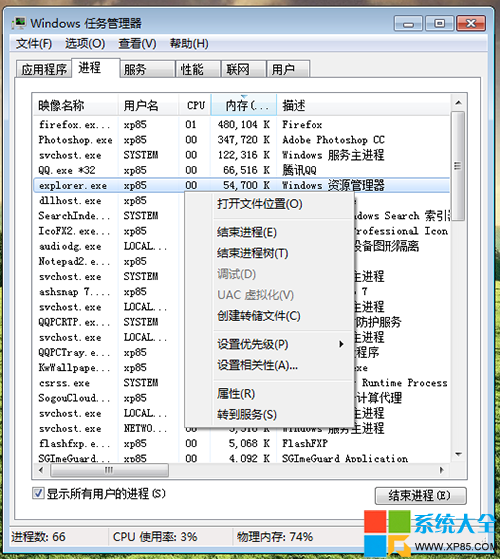
2.此時桌面會進入一種看到壁紙和程序的狀態;

3.接下來還是在任務管理器中,點擊"文件——新建任務",輸入explorer.exe後回車即可。
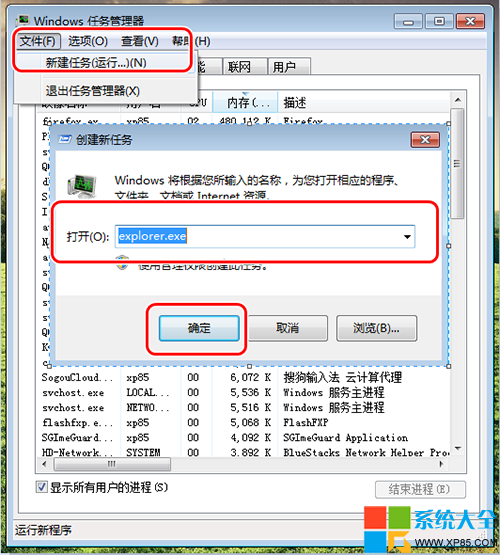
第二招:關閉文件預覽,開啟在單獨的進程中打開文件夾窗口功能
1.在控制面板中找到“文件夾選項”,切換到“查看”選項卡;
2.在文件夾選項中切換至“查看”選項卡,勾選“始終顯示圖標,從不顯示縮略圖”以及“在單獨的進程中打開文件夾窗口”。保存並退出。
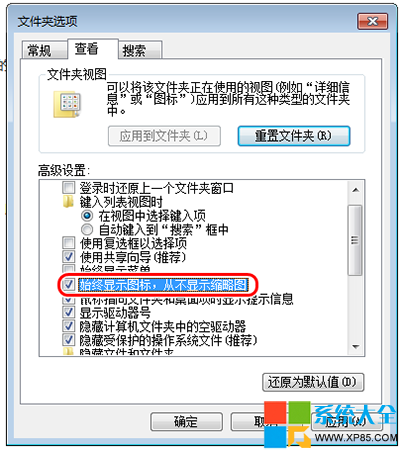
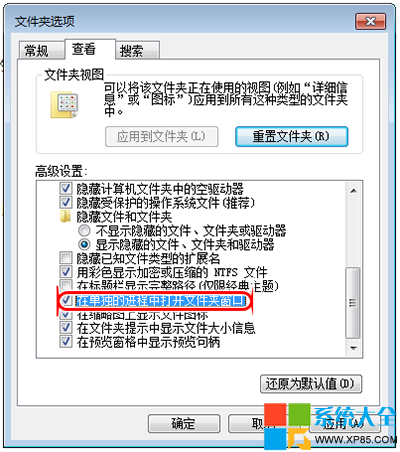
第三招:關閉索引,提升響應速率
1.右鍵目標文件夾,選擇“屬性”,然後點擊“常規”選項卡下的“高級”按鈕,在彈出的對話框中取消“除了文件屬性外,還允許索引此驅動器文件的內容”前面的對勾。
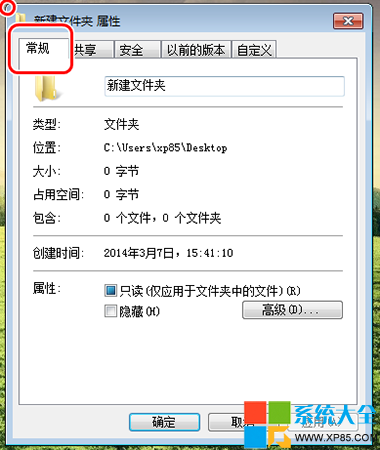
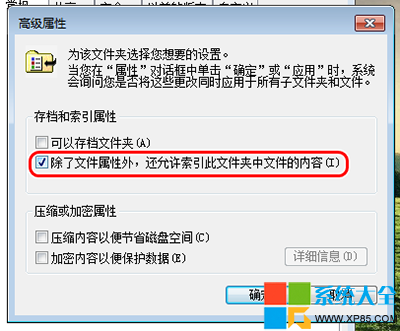
第四招:關閉Windows Defender
如果你沒有安裝第三方防護軟件,系統會默認開啟自帶的Windows Defender的,默認情況下,掃描文件時會占用大量的系統資源並會造成打開文件夾時假死;如果安裝有其他防護軟件,Windows Defender應該會自己關閉,如果沒有關閉在服務中關閉“Windows Defender Service”服務即可。
打開Windows Defender,點擊“設置”選項卡,在左側就有相對應的例外設置。可以設置某些文件、文件夾作為例外,也可以設置某類型或某進程是不檢查的。當然,例外的設置是需要你在可以熟知你所擁有的程序是無害的。在不添加例外的情況下,掃描結果僅對此次開機有效。